
תוכן עניינים:
- מְחַבֵּר John Day [email protected].
- Public 2024-01-30 09:13.
- שונה לאחרונה 2025-01-23 14:46.
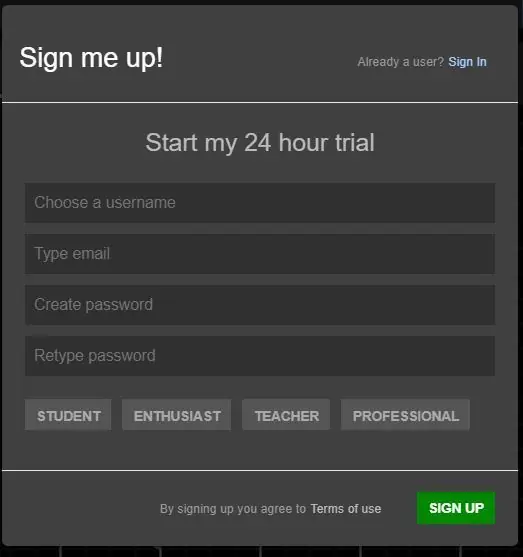

- EveryCircuit היא אחת מפלטפורמות ההדמיה 'הטובות ביותר' לאלקטרוניקה.
- יש לו אתר ואפליקציה.
- הוראה זו מיועדת לגרסת אנדרואיד. אבל בדיוק עוקב גם לגרסת האינטרנט.
על המדריך הזה:
Opamp או מגבר תפעולי הוא השבב המשולב המפורסם ביותר. מיליארד מתוכם מיוצרים מדי שנה עבור מעגלים שונים כגון מגברי שמע, מגברי אבזור, מסננים, אקולייזר וכו '.
EveryCircuit משמש לכל מיני סימולציות החל מקוצץ ועד לרשמים. הוראה זו משמשת להבנת אופן ההתנהלות של opamp בלולאה פתוחה ולמה משוב שלילי הוא חובה כאשר משתמשים ב- opamp בכל מעגל.
שלב 1: התקנת גרסת ניסיון של אפליקציית EveryCircuit
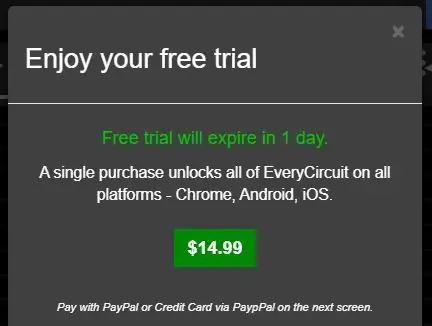
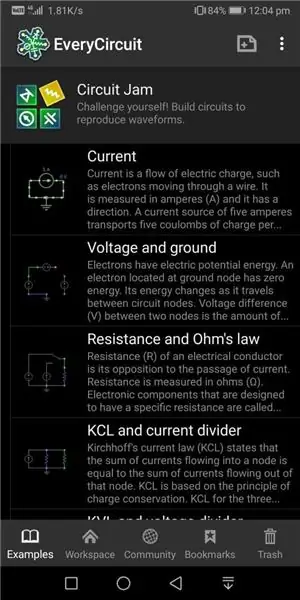
- כל מעגל במחיר הולם ונוח מאוד.
- 15 $ או 800 ₪ כמו ביוני 2020 לגישה לכל החיים.
- הגרסה בתשלום מגיעה עם תמיכה מקוונת, שיתוף פעולה ופרסום של פרויקטים.
גרסת הניסיון היא של 24 שעות וניתן להפעיל אותה להלן
- הורד אפליקציית אנדרואיד מכאן.
- אם בכוונתך לעבוד באתר לחץ כאן.
- משתמשים בפעם הראשונה. הירשם עם 'שם משתמש ייחודי', 'מזהה דוא"ל חוקי' וסיסמה.
- סגור את המסך/חלון המוקפץ המבקש 'גירסת ניסיון מסתיימת'.
-
מסך הסמארטפון שלך אמור להציג כרטיסיות כגון
- דוגמאות
- סביבת עבודה
- קהילה
- סימניות
- אַשׁפָּה
- (אופציונלי) תוכל לבדוק דוגמאות וקהילה שהם תמיד מקום מצוין להתחיל בו.
שלב 2: הבנת סביבת העבודה
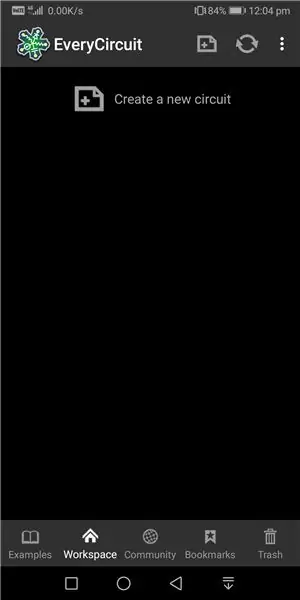
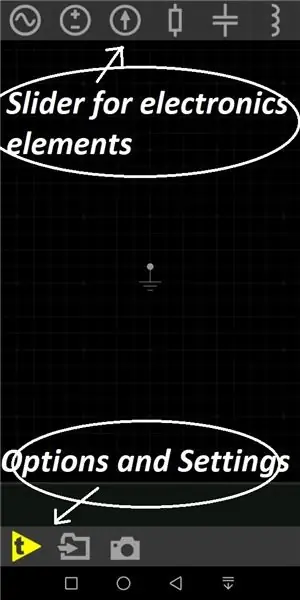
- לחץ על הכרטיסייה 'סביבת עבודה'.
- לחץ על 'צור מעגל חדש'.
- מסך שחור עם סמל קרקע הוא מגרש המשחקים שלך !!
- השורה העליונה היא מחוון לבחירת רכיבי אלקטרוניקה מסוגים רבים.
- השורה התחתונה היא מחוון לאפשרויות והגדרות.
שלב 3: פתיחת סימולציית מעגל אופופ לולאה
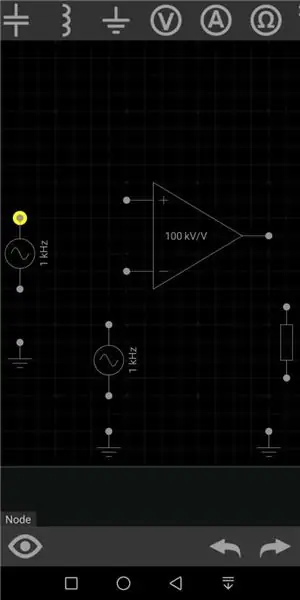
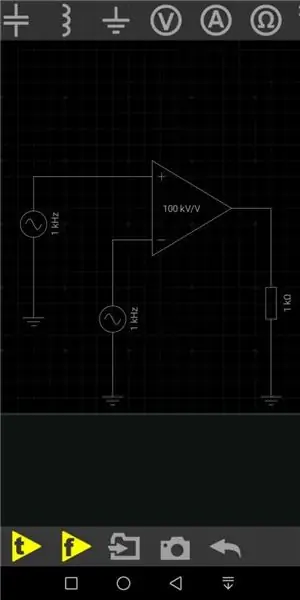
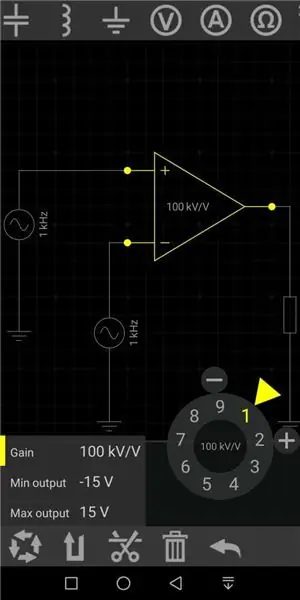
1. מצא ולחץ על האלמנטים הבאים מהמחוון העליון
- סמל opamp
- תיבת נגדים
- קרקע (שלוש)
- מקורות AC (שניים)
לחיצה על נקודות קצה של סמלים מחברת אותן עם חוטים
2. לחץ על opamp. לחץ על סמל מפתח הברגים ולאחר מכן על כפתור הרווח כדי לבטל את הסתרת כל ההגדרות עבור opamp. אותו דבר לגבי כל אלמנט במחוון. אין לבצע שינויים במעגל
3. שנה את מתח המקורות באמצעות 'גלגל חיוג' ל- 3V ו- 2V בהתאמה. אין לבצע שינויים אחרים במעגל.
4. לחץ על הסמל 't' במחוון התחתון כדי לדמות את תגובת הזמן.
5. לחץ על 'חוט' במעגל ולאחר מכן על סמל 'עין' במחוון התחתון כדי לצפות בצורת גל !! זה לא יפה ?!
שלב 4: ניתוח התוצאות וטינקרים
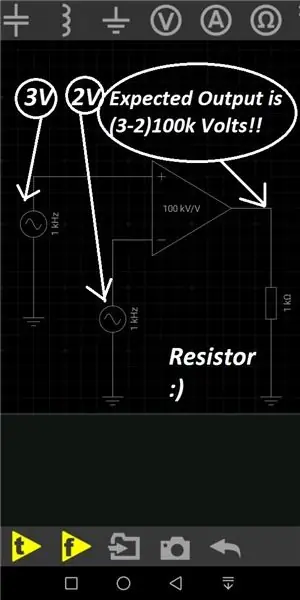
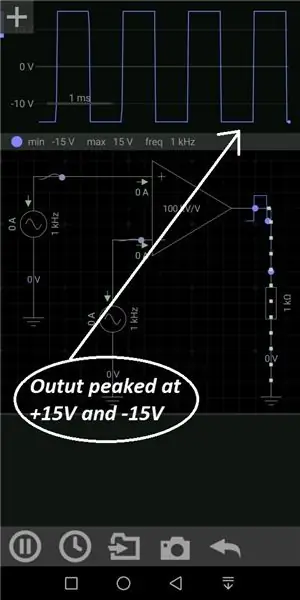
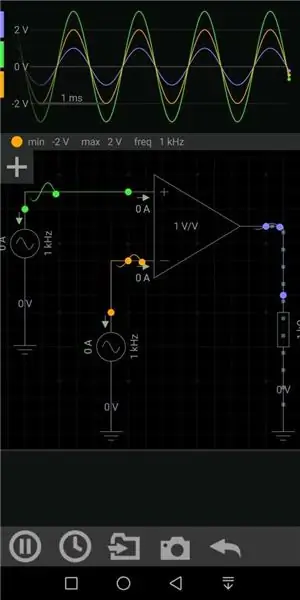
Opamp לעולם לא משמשת בלולאה פתוחה מכיוון שיש לה רווח גבוה מאוד. בדרך כלל בסדר של kV. Opamp הוא מגבר הפרש כאשר הפלט הוא גרסה מוגברת של ההבדל בכניסות.
אם V1 ו- V2 הם תשומות המיושמות במסופים הפוכים (-) ואינם הפוכים (+);
לאופמפ יש רווח של A
הפלט ניתן לפי A של V2 מינוס V1.
התשובה למעגל שלנו נוטה ל- 100kV! אבל הפלט נחתך ל -15 וולט מכיוון שהוא ההיצע המרבי
בואו נעשה שינוי קטן..
שנה רווח אופאמפי מ 100kV/V ל- 1V/V. התפוקה שלנו משתנה ל- 1V. על ידי לחיצה על חוטים על שני המקורות נוכל לצפות ב -3 גלים של אמפר 3V, 2V ו- 1V בהתאמה!
שלב 5: מגרש המשחקים פתוח
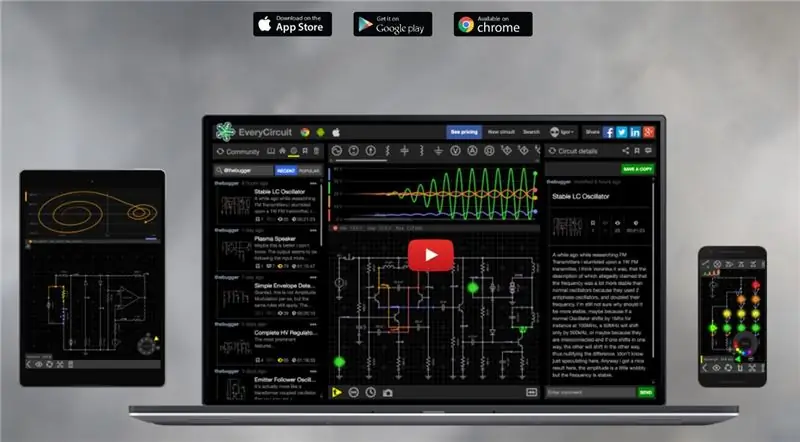
- אתה יכול לצפות בשינויים בתוצאות המעגלים ובצורות הגל בזמן ריצה.
- בקר בכרטיסייה הקהילתית כדי לצפות במה שעובדים חובבי האלקטרוניקה.
- תהנה!! למידה מהנה !!
מוּמלָץ:
סימולציה של מכונת חיטוי באמצעות TINKERCAD: 6 שלבים

סימולציה של מכונת חיטוי באמצעות TINKERCAD: בבלתי ניתן לניתוח זה נראה כיצד לבצע סימולציה של מכונת חיטוי, מגע פחות חיטוי אוטומטי הוא מכונת חיטוי מכיוון שלא נשתמש בידיים שלנו לתפעול המכונה במקום לחוש חיישן האינפרא אדום בקרבה
מחשב מיני ITX עם מסגרת פתוחה: 5 שלבים (עם תמונות)

Open Frame Mini ITX PC: רציתי לבנות מחשב שולחני קטן די הרבה זמן. אהבתי מאוד גם את הרעיון של מארז בסגנון ספסל מבחן פתוח- משהו שיאפשר לי להסיר/להחליף רכיבים בקלות. הדרישות שלי לחומרה היו בעיקר
גרסה אלחוטית של האם דלת המוסך שלי פתוחה או סגורה ?: 7 שלבים

גרסה אלחוטית של … האם דלת המוסך שלי פתוחה או סגורה ?: רצינו מערכת חיווי פשוטה, זולה ואמינה אשר הראתה לנו אם דלתות המוסך שלנו פתוחות או סגורות. יש הרבה " האם דלת המוסך שלי פתוחה " פרויקטים. הרוב הגדול ביותר של הפרויקטים האלה הם קווים קשיחים. במקרה שלי רץ
OpenLH: מערכת פתוחה לטיפול בנוזלים להתנסות יצירתית בביולוגיה: 9 שלבים (עם תמונות)

OpenLH: מערכת פתוחה לטיפול בנוזלים להתנסות יצירתית בביולוגיה: אנו גאים להציג את העבודה הזו בכנס הבינלאומי בנושא אינטראקציה מוחשית, מוטמעת ומובנית (TEI 2019). טמפה, אריזונה, ארה"ב | 17-20 במרץ. כל קבצי ההרכבה והמדריכים זמינים כאן. גרסת הקוד האחרונה זמינה ב
להתחסן או לא? פרויקט בנושא התבוננות בחסינות העדר באמצעות סימולציה של מחלות: 15 שלבים

להתחסן או לא? פרויקט בנושא התבוננות בחסינות העדר באמצעות סימולציה של מחלות: סקירה כללית של הפרויקט: הפרויקט שלנו בוחן את חסינות העדר ומקווה לעודד אנשים לקבל חיסונים כדי להפחית את שיעורי ההדבקה בקהילות שלנו. התוכנית שלנו מדמה כיצד מחלה מדביקה אוכלוסייה עם אחוזים שונים של חיסון
